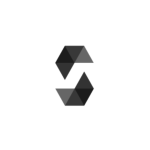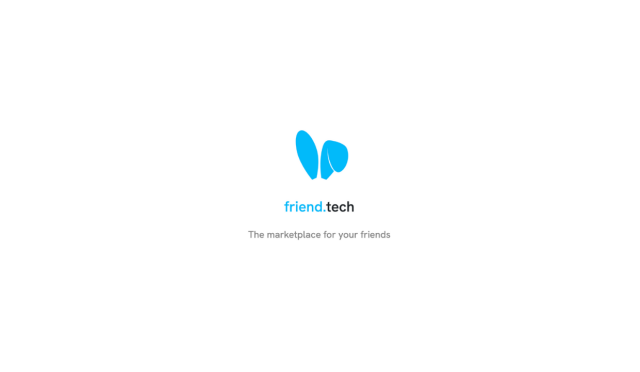Google Wallet auf Ihrem iPhone
Die Möglichkeit, einfach mit Ihrem Telefon gegen ein Terminal zu tippen und alles zu bezahlen, ist äußerst praktisch. Es ist auch praktisch, dass sowohl Google als auch Apple Dienste anbieten, die Ihnen dies ermöglichen. Aber was ist, wenn Sie ein iPhone haben, aber Googles Angebot bevorzugen? Können Sie Google Wallet auf Ihrem iPhone verwenden?
Können Sie Google Wallet auf dem iPhone verwenden?
Seien Sie versichert, Sie können Google Wallet auf einem iPhone verwenden, und es gibt einige Gründe, warum Sie dies möchten könnten. Google Wallet gibt es schon länger als die Version von Apple, und vielleicht vertrauen Sie eher dem Dienst, der schon länger existiert. Alternativ verwenden Sie vielleicht ein iPhone wegen seines besseren Ökosystems und seiner Erschwinglichkeit, bevorzugen jedoch das Layout von Google Wallet.
Unabhängig davon, warum Sie einen Google-Dienst auf einem Apple-Gerät verwenden möchten, ist dies völlig möglich. Beachten Sie jedoch, dass Sie einige Funktionen verlieren werden, die Sie sonst hätten, wenn Sie Google Wallet auf einem Android-Gerät oder Apple Pay verwenden würden.
Wenn Sie Google Wallet auf einem iPhone verwenden, können Sie nicht durch Tippen oder Tastendruck bezahlen. Sie können es auch nicht für In-App-Käufe verwenden. Trotzdem kann es, wenn Sie bereits ein Google Wallet-Konto haben, auf dem Sie all Ihre Karten speichern, die bequemste Option bleiben.
Wie Sie Google Wallet auf dem iPhone verwenden können?
Obwohl es möglich ist, Google Wallet auf dem iPhone zu verwenden, ist es nicht so nahtlos wie die Verwendung der nativen Zahlungs-App Ihres Telefons. Hier ist, was Sie tun müssen.
- 📥 Laden Sie die Google Pay App herunter
Wenn Sie ein Android-Telefon verwenden, ist Google Wallet möglicherweise vorinstalliert. Auf einem iPhone müssen Sie die App jedoch zuerst herunterladen.
Wichtig ist, dass Sie auf iOS keinen Zugriff auf das gesamte Google Wallet haben, sodass Sie stattdessen Google Pay verwenden müssen, die begleitende Zahlungs-App. Um dies zu tun, öffnen Sie den App Store und suchen Sie nach „Google Pay“. Klicken Sie auf die App-Vorschau und überprüfen Sie, dass es sich um die von Google LLC entwickelte App handelt. Fast 2% der Top-Apps im App Store sind Betrügereien, daher möchten Sie sicherstellen, dass Sie etwas Vertrauenswürdiges herunterladen.
Sobald Sie sicher sind, dass Sie die richtige App betrachten, tippen Sie auf die blaue Schaltfläche „Laden“. Sie müssen möglicherweise Ihre Identität überprüfen, indem Sie Ihr Passwort eingeben oder Ihr Gesicht scannen, und dann sollte sie heruntergeladen werden. Tippen Sie auf „Öffnen“, wenn es fertig ist.
- 🛠️ Richten Sie Ihr Google Wallet ein
Als nächstes müssen Sie Ihr Konto einrichten. Wenn Sie bereits ein Google Wallet eingerichtet haben, müssen Sie sich nur mit der Gmail-Adresse anmelden, die mit diesem Wallet verknüpft ist. Wenn Sie noch kein Konto haben, müssen Sie eines erstellen.
Glücklicherweise ist die Einrichtung eines Google Pay-Kontos ziemlich unkompliziert. Beginnen Sie damit, sich mit einem Google-Konto anzumelden, das Sie möglicherweise bereits für YouTube oder Gmail haben. Sie müssen auch Ihre Telefonnummer für die Zwei-Faktor-Authentifizierung eingeben und verifizieren. Von dort aus wird die App nach einigen Datenschutzeinstellungen fragen, die Sie jederzeit ändern können.
Um Ihr Google Wallet auf Ihrem iPhone tatsächlich zu verwenden, müssen Sie auch eine Karte oder ein Bankkonto zu Ihrem Profil hinzufügen. Folgen Sie den Anweisungen von Google zum Hinzufügen oder Entfernen der bevorzugten Zahlungsmethoden.
- 📲 Bezahlen Sie mit QR-Codes
Nachdem Sie sich mit Ihrem Konto angemeldet und mindestens eine Zahlungsmethode hinzugefügt haben, sind Sie bereit, Google Wallet zu verwenden. Sie können Geld an Freunde und Familie senden und anfordern, ähnlich wie bei Venmo oder PayPal. Die Verwendung zum Bezahlen in physischen Geschäften sieht jedoch etwas anders aus.
Um bei einem der 56% der Einzelhändler, die mobile Zahlungen akzeptieren, zu bezahlen, müssen Sie QR-Codes verwenden, nicht das Near-Field Communication (NFC)-System, das diese Apps normalerweise verwenden. Beginnen Sie, indem Sie die Google Pay-App öffnen und dann auf „Entdecken“ tippen. Tippen Sie auf das QR-Code-Symbol oben auf dem Bildschirm, um einen Code-Scanner zu öffnen.
Scannen Sie den QR-Code an der Kasse, und die App wird das Konto des Unternehmens öffnen, an das Sie Geld senden möchten. Beachten Sie, dass nicht jeder Laden QR-Code-Zahlungen unterstützt. Einige unterstützen möglicherweise sogar mobile Zahlungen, haben jedoch nur eine Option für NFC-Zahlungen.
🤝 Google Pay vs. Apple Pay
Jetzt wissen Sie, wie Sie Google Wallet auf Ihrem iPhone verwenden können, aber Sie fragen sich vielleicht, ob Sie es sollten. Die Wahl zwischen Google Pay und dem integrierten mobilen Geldbeutel Ihres iPhones hängt weitgehend von persönlichen Vorlieben ab. Hier ist also ein schneller Blick auf die Vor- und Nachteile jeder Option.
Google Pay Vor- und Nachteile
Der größte Vorteil von Google Pay für iOS besteht darin, dass Sie es mit minimalem Aufwand verwenden können, wenn Sie bereits ein Google Wallet haben. Google Pay bietet auch Belohnungsprogramme und finanzielle Tipps, die Sie bei Apple Pay nicht erhalten.
Leider erhalten Sie auf iOS nicht das volle Leistungsspektrum von Google Wallet. Der größte Nachteil hierbei ist das Fehlen von NFC-Zahlungen, die schneller und weit verbreiteter sind als QR-Code-Alternativen. In einigen Situationen kann dies jedoch ein Vorteil sein. NFC-Zahlungen ermöglichen es Kriminellen im Grunde genommen, Ihre Brieftasche zu stehlen, indem sie Ihr Telefon stehlen. Die zusätzlichen Schritte, die ohne diesen schnellen Service erforderlich sind, können das stoppen.
Apple Pay Vor- und Nachteile
Apples integrierter digitaler Geldbeutel hingegen bietet das volle Spektrum an Funktionen, einschließlich NFC-Zahlungen und Zugang zu Veranstaltungstickets. Sie können es auch für In-App-Käufe verwenden. Einige Benutzer behaupten, dass Apple Pay eine benutzerfreundlichere Benutzeroberfläche hat, und der Service verwendet Tokenisierung, was möglicherweise sicherer ist.
Wenn Sie jedoch bereits ein Google Wallet-Konto haben, kann es länger dauern, Apple Pay einzurichten, als Google Pay zu verwenden. Die Verwendung von Apple Pay bedeutet auch, auf die finanziellen Ratschläge und Belohnungsprogramme von Google zu verzichten.
Übernehmen Sie die Kontrolle über Ihre mobilen Finanzen
Nur weil Sie ein Apple-Gerät verwenden, bedeutet dies nicht, dass Sie nicht von den Alternativen zu den Apple-Diensten anderer Unternehmen profitieren können. Die Verwendung von Google Wallet auf einem iPhone kann bedeuten, dass Sie einige Funktionen aufgeben müssen, kann jedoch der beste Weg sein, wenn Sie bereits ein Konto haben oder Geld zurück verdienen möchten.
Unabhängig von Ihren Vorlieben gibt es eine mobile Zahlungs-App für Sie. Das Erlernen der Verwendung jeder App ist der erste Schritt zur richtigen Entscheidung. 💰💳📱